iPhoneで撮った写真をもっと鮮明に残したいのに、4k設定の仕組みや保存先がわからず手が止まっていませんか?
長くiOSを触ってきたエンジニアの実体験から、設定アプリのどこを開き何を切り替えるか、シャッターを切る前に確認したいポイント、そして撮影後に解像度をチェックし共有するまでを順序良く紹介します。工程ごとに注意しがちな落とし穴や効率を上げる小技も添えていますので、手順通りに進めるだけで高精細な画像を安心して扱えます。
さっそくポケットからiPhoneを取り出し、設定を整えて最初の一枚を試してみてください。4kの力強さを知ると、風景も料理もひと味違った輝きを放つことに気付くはずです。
iPhoneで4K写真をぱちっと撮る手順

4K品質の写真を撮るには事前準備が大切。設定を見直してコツを押さえれば、風景もポートレートも鮮やかに残せます。
- カメラ設定を高解像度に統一:設定アプリの「カメラ」から「フォーマット」で高効率(HEIF/HEVC)を有効にしておきましょう。
- 撮影フォーマットを選ぶ:写真フォーマットをProRAWに切り替えるとあとから細かい補正ができるのでおすすめです。
- グリッド線で構図を整える:カメラアプリの設定でグリッドをオンにすると上下左右のバランスがとりやすくなります。
- 手ブレを防いでピントをロック:被写体をタップしてAE/AFロックをかけ、シャッターボタンはしっかりホールドしましょう。
- 撮影後にプレビュー確認:撮った写真はすぐにズームでピクセルをチェックしておくと安心です。
標準カメラアプリで4K相当の高画質ショットを撮る
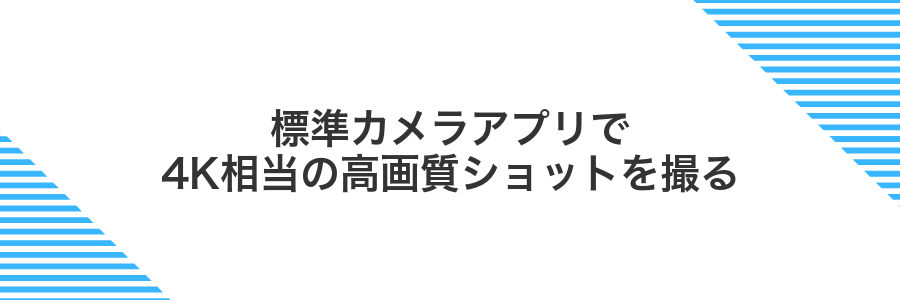
標準のカメラアプリだけで、iPhoneの12MPセンサーを活かして4K相当のクッキリ画質を楽しめます。特別な設定を覚えずにサッと撮影できる手軽さが魅力です。
- 12MPセンサーの恩恵:3840×2160ピクセルで4K相当の解像度をそのまま写真に残せます。
- Smart HDRでコントラスト調整:明暗差が激しいシーンも、ハイライトやシャドウを自然な仕上がりにしてくれます。
- 光学式手ぶれ補正:暗所や望遠撮影でもブレを抑えてシャープな一枚を狙えます。
- ProRAW対応:RAW撮影をオンにすると、後から細部をしっかり補正できる柔軟性がプラスされます。
- バーストモードでベストショット:長押しで連写して、もっともクリアなコマを選べます。
追加アプリを探す手間がなく、画質と操作性を両立できるのが、この方法の一番の良さです。
①設定アプリでカメラフォーマットをチェックする
ホーム画面から歯車アイコンの設定アプリをタップします。画面をスクロールしてカメラを選びましょう。
カメラの設定画面でフォーマットをタップし、「高効率」にチェックを入れます。これでHEIF形式で保存され、容量を抑えつつ高画質な写真データが手に入ります。
HEIF形式非対応のアプリでは写真が開けない場合があります。
②カメラアプリで写真モードを選び構図を合わせる
画面下部を左右にスワイプしてPhotoモードを選んでください。
左上の設定アイコンからグリッドをオンにすると、3×3の補助線が表示されます。被写体を線の交点に合わせるとバランスよく決まります。
縦横比は画面上部の「4:3」「16:9」をタップして切り替え可能です。はじめは扱いやすい4:3で練習すると安心です。
③シャッターボタンをタップして撮影する
画面下部の白いシャッターボタンを軽くタップします。iPhoneが自動でフォーカスと露出を調整してくれるので、ボタンを押すだけでくっきりした4K写真が撮れます。
シャッターボタンは押し込むように強くタップせず、画面がブレないようにそっと触れるのがコツです。
④写真アプリで解像度を確認する
写真アプリを開いて、確認したい写真をタップします。画面を下にスワイプするか、画面下のiアイコンをタップしてください。
表示された情報に「ピクセル」や「サイズ」があり、横幅×縦幅の数字が見えます。ここで3840×2160以上なら4K写真です。
編集するときは、出力設定で解像度が自動で下がっていないか必ず再確認してください。
4K動画から好きな一瞬を写真に残す

4K動画で撮影しておくと、子どもの走る姿やペットのかわいい仕草など、狙った瞬間をあとからじっくり切り出せます。動画を一時停止してお気に入りのフレームを選び、写真として書き出せば、動きの速い被写体もはっきり残せるのが魅力です。プログラマーならではのコツとして、Macのクイックルックを活用すればフォルダまとめて一括書き出しもできるので、枚数が多くなっても管理がラクになります。
①設定アプリでビデオ撮影を4Kに設定する
ホーム画面から歯車アイコンの設定アプリをタップして起動します。
設定アプリの一覧からカメラを探してタップします。
カメラ設定画面でビデオ撮影をタップして詳細メニューを開きます。
「4K・60fps」または「4K・30fps」のいずれかをタップしてチェックを入れます。
4K動画はファイルサイズが大きくなるので、撮影前に空き容量を確認してください。
②カメラアプリでビデオモードにして録画を開始する
カメラアプリを起動すると画面下部にモード選択が並んでいるので、指で左にスワイプしてビデオモードを選びます。画面上部に「4K30」や「4K60」と表示されていないときは数値が書かれた部分をタップして4K30を選んでください。
画面下部にある大きな赤い丸いボタンを軽くタップすると録画がスタートします。ブレが気になるときはスマホを両手でしっかりホールドするか、小さめの三脚を使うと安定します。
録画中は容量を大きく消費します。あらかじめ不要な動画を整理しておくと安心です。
③写真アプリで動画を開きフレームを静止画保存する
動画を写真アプリで開いて好きなシーンをぴたりと切り出せるようになります。小さな調整を加えながらお気に入りの瞬間をゲットしましょう。
写真アプリを起動して下部の「アルバム」→「ビデオ」から対象の動画をタップします。
再生バーを左右にゆっくりドラッグして止めたいフレームまで移動し、画面が決まったら左下の共有ボタン→「画像を保存」をタップします。
④保存した画像を写真情報で確認する
ホーム画面から写真アプリを開き、アルバムやライブラリにある保存済みの画像をタップしてフルスクリーン表示にします。
表示中の画像を下方向にスワイプすると、ピクセルサイズや撮影日時、カメラの機種名などの詳細がポップアップで現れます。
4K写真をもっと楽しく活用するアイデア

撮った4K写真をもっと楽しみたいなら、実際に試してワクワクした活用アイデアをチェックしてみましょう。
| 活用アイデア | メリット |
|---|---|
| SNSプロフィール | 高精細な背景で一目置かれる印象にできる |
| 壁紙設定 | スマホもPCも動きが鮮やかで毎日が楽しくなる |
| デジタルフォトフレーム | 画質を保ったままスライドショーで思い出を再発見できる |
| プリントポスター化 | リビングやデスクのおしゃれなインテリアとして大活躍する |
AirDropで家族へフル画質のまま送る

AirDropを使えば、写真がギガサイズのまま送れるので、家族に4Kの美しさをそのまま体験してもらえます。
両端末でWi-FiとBluetoothをオンにして近づけるだけで使える手軽さが魅力です。圧縮されないから、細かいディテールも色彩もまるごと共有できます。
AirDropを開き受信相手をオンにする
画面右上から下にスワイプしてコントロールセンターを表示します
左上のネットワーク設定エリアを強く押し込み、表示されたアイコンの中からAirDropをタップします
「すべての人」または「連絡先のみ」を選んで受信を有効にします
Wi-FiとBluetoothをオンにしておかないとAirDropが表示されないので気をつけてください
写真アプリで画像を選び共有ボタンをタップする
写真アプリを開いたら、画面下部の「写真」タブから目的の写真を見つけてください。日付順に並んでいるので、撮影した日をたどると探しやすいです。
共有したい写真をタップして全画面表示に切り替えたら、左下にある四角から上向きの矢印アイコンをタップしましょう。これで共有メニューが開きます。
AirDropアイコンをタップして相手を選ぶ
コントロールセンターでAirDropのアイコンをタップすると、近くで受信待ちのデバイス一覧が現れます。共有先に表示された相手の名前をタップしましょう。
相手の端末が見つからない場合は、受信側で画面ロックを解除し、AirDrop設定を「連絡先のみ」から「すべての人」に切り替えると一覧に表示されやすくなります。
相手の画面で受け入れるをタップして完了
受信側の画面に「○○からのAirDropを受け入れますか?」のポップアップが表示されるので、受け入れるをタップします。
画面がロック中だとポップアップが出ない場合があります。あらかじめ画面ロックを解除しておきましょう。
4K対応テレビで大迫力スライドショーを流す

リビングの大画面で4K写真を楽しむなら、AirPlay機能を使って対応テレビにスライドショーを流すのがおすすめです。iPhoneから直接映像を飛ばせるので、面倒なケーブル接続が不要でワンタップ操作だけで写真が次々と映し出されます。
友人とのホームパーティーや家族の思い出鑑賞にぴったりで、画面が大きい分だけ細部のディテールまでしっかり見えるのが魅力です。プログラマー視点の小ワザとしては、テレビのtvOSやAirPlay受信機器を最新バージョンにしておくと、カクつきや画質劣化を抑えられます。
HDMI変換アダプタをiPhoneに接続する
iPhoneの底面ポート(LightningまたはUSB-C)を確認して、HDMI変換アダプタをしっかり差し込みます。カチッと音がするくらい挿し込むと接触不良を防げます。
変換アダプタのHDMI端子にケーブルを差し込み、もう一端をテレビやモニタのHDMIポートへ接続します。接続後はディスプレイの入力をHDMIに切り替えて画面が映るか確かめましょう。
純正品やMFi認証のアダプタを選ぶと、映像ノイズやエラーが起きにくくて安心です。
テレビの入力をHDMIに切り替える
テレビのリモコンで入力切替またはSourceボタンを押します。画面にメニューが表示されるまで何度か押しましょう。
矢印キーでHDMI1(または接続したポート番号)までカーソルを動かし、決定ボタンを押します。数秒待つとiPhoneの画面がテレビに映ります。
接続したHDMIポート番号がわからないときは、テレビの端子まわりに番号やラベルがあるか確認しましょう。
写真アプリでアルバムを開き再生ボタンをタップする
ホーム画面から写真アプリをタップし、下部の「アルバム」タブを選んでください。4K撮影した写真が集まるアルバムや「メモリーズ」内の動画風表示用アルバムを探します。
開いたアルバム右上にある再生アイコンをタップします。4K写真が自動で切り替わるスライドショーが始まるので、高画質のまま大迫力で眺められます。
再生中に画面をタップすると一時停止や再開ができ、画質や再生速度の設定も画面左下のメニューから変更可能です。
リモコン代わりにiPhoneでスワイプして切り替える
カメラアプリを写真モードに切り替えたら、画面下部の丸いシャッターボタンを軽く長押しします。そのまま左へスワイプするとバースト撮影に切り替わり、動きのある被写体も逃さずキャッチできます。
また右へスワイプするとQuickTakeビデオに切り替わり、4K動画撮影にスムーズに移行できます。スワイプ後に指を離すと撮影がスタートします。
連写中は手ぶれしやすいので、しっかりホールドして撮影しましょう。
クラウドにバックアップしてパソコンで編集する

iCloud写真やDropboxを使って4K写真をクラウドにアップロードしておくと、撮ったあとパソコンの大画面で細かく色味やトリミングを調整しやすくなります。スマホの小さい画面だと見落としがちなノイズや色ムラにも気づきやすくて、思いどおりの仕上がりに近づけやすいです。
プログラマー目線のちょっとしたヒントとして、Macならフォルダアクションでクラウド同期フォルダに新しい写真が来たら自動でリサイズしたプレビューを生成するスクリプトを仕込んでおくと作業がスムーズになります。WindowsでもPowerShellのタスクスケジューラを使って同様の自動化ができるので試してみてください。
設定アプリでiCloud写真をオンにする
ホーム画面から設定アプリをタップして開いてください。
画面上部の自分の名前を選び、続いて「iCloud」をタップします。
リストから「写真」を選んで、iCloud写真のスイッチを緑にしてください。
iCloud写真をオンにすると、写真が自動でクラウドにアップロードされます。データ通信量を気にする場合はWi-Fi接続中に設定するのがおすすめです。
Wi-Fi環境で写真がアップロードされるのを待つ
ホーム画面から設定を開き、写真→モバイルデータ通信をタップします。Wi-Fiのみがオンになっているか確認しましょう。
続いてWi-Fiに接続した状態で写真アプリを立ち上げるとライブラリ画面の下に「アップロード中」と出ます。4K写真はサイズが大きめなので、完了までゆったり見守りましょう。
アプリを閉じたり他の操作をしながらでもバックグラウンドで進むので、安心して他のことをして大丈夫です。
電池残量が少ないと低電力モードが自動でオンになり、バックグラウンドアップロードが一時停止するので注意してください。
MacやPCのiCloud.comにログインする
SafariやChromeなどお好みのブラウザを起動し、アドレスバーにicloud.comと入力してEnterキーを押します。
Apple IDとパスワードを入力し、登録済み端末に届く認証コードを入力します。プログラマーならではのコツとしてアプリ用パスワードを事前に発行すると、サードパーティサービス連携もスムーズです。
公共のWi-Fiでは情報が漏れるリスクがあるため、安全なネットワークを利用しましょう。
ダウンロードして好みのソフトで編集する
AirDropまたはUSBケーブルで4K写真をMacやWindowsに送ります。AirDropは高速かつケーブル不要で手軽です。
LightroomやPhotoshopなど、お気に入りの4K対応ソフトを起動して取り込んでください。RAW現像ができるソフトなら画質を最大限活かせます。
解像度や圧縮率を設定してJPEGやPNGで書き出します。プログラマー視点ではExifToolを活用してメタデータを一括管理すると便利です。
転送前にパソコン側の空き容量を確認しておくと安心です。
よくある質問

4K写真が撮れるiPhoneモデルはどれですか?
- 4K写真が撮れるiPhoneモデルはどれですか?
-
iPhone11以降のモデルでは標準カメラアプリで4K(3840×2160ピクセル)の静止画を撮れます。最新OSならHEIF形式にも対応していて高画質なままファイルサイズを抑えられる
- 4K写真の保存容量が気になるときはどうすればいいですか?
-
撮影前に「設定>カメラ>フォーマット」で「高効率」を選ぶとHEIF形式で保存できます。HEIFならJPEGより約半分の容量で保存できるので、ストレージを賢く使えます。
- SNSへ高画質な4K写真をシェアするコツは?
-
SNSは自動圧縮が入るので、事前にパソコンで軽くリサイズ(例えば幅1920ピクセル)しておくと見た目の劣化を最小限に抑えられます。AirDropでMacに移してから一括処理する方法なら手軽ですよ。
4K写真と普通の写真はどこが違う?
4K写真は横3840×縦2160ピクセルの高解像度を活かして、細かいディテールまでしっかり記録できるのが魅力です。普通の写真(フルHD相当)と比べると、ズームやトリミングに強く、印刷したときの鮮明さにも差が出ます。ただしファイルサイズが大きめになるので、保存や共有のときには注意が必要です。
| 違い | 4K写真 | 普通の写真 |
|---|---|---|
| 解像度 | 3840×2160ピクセル | 1920×1080ピクセル相当 |
| ファイルサイズ | 約3〜6MB | 約1〜3MB |
| トリミング耐性 | 切り出してもキレイ | 切り出すと粗さが目立つ |
| 編集・印刷 | 大判プリントや細部補正に最適 | 小サイズプリント向き |
ストレージが足りなくなったらどうしたらいい?
- ストレージが足りなくなったらどうしたらいい?
-
4K写真はキレイだけどファイルサイズが大きくてすぐ容量を圧迫しますよね。いくつか試してみた方法を紹介します。
- iCloudフォトライブラリを最適化:設定>写真でiCloud写真を最適化をONにすると本体には軽量版だけ残り、空き容量を増やせます。
- 使わないアプリをオフロード:設定>一般>iPhoneストレージで使わないアプリをオフロードするとデータは残しつつ本体領域が空きます。
- 撮影した写真をPCへ移動:ケーブルで接続して写真アプリやFinderでまとめて取り込み、iPhoneから削除すると確実に空きが増えます。
- クラウド外部ストレージを活用:GoogleフォトやDropboxなどに自動アップロード後、本体から消せるのでスッキリ管理できます。
これらを組み合わせると、4K写真も容量を気にせず楽しめます。
4Kで撮るとバッテリーは早く減る?
4K撮影はイメージセンサーと画像処理エンジンに大きな負荷がかかるため、バッテリーはいつもより速く減ります。ただし数枚の写真や短い動画ならAシリーズチップの省電力性能で意外と粘ってくれます。長時間撮影するときはバックグラウンドアプリをしっかり閉じておくと余計な消費を抑えられます。さらに動画ならフレームレートを30fpsに落とすだけでもバッテリーのもちはかなり変わります。
古いiPhoneでも4K写真は撮れる?
古いiPhoneを手にすると「これで4K写真って撮れるのかな?」と不安になりますよね。でも安心してください。実はモデルやiOSバージョンによって、ネイティブに4K写真を保存できるものとできないものがあります。
| iPhoneモデル | 対応iOS | 4K写真サポート |
|---|---|---|
| iPhone7以前 | iOS最新でもOK | 非対応 |
| iPhone8/8 Plus | iOS11以降 | 対応 |
| iPhone X以降 | 常に最新OS | 対応 |
もし古いiPhoneでどうしても高解像度の写真を残したいときは、4K動画モードで撮影してから好きなフレームを切り出す方法がおすすめです。動画なら4Kで記録できるので、スクリーンショットで8メガピクセル以上の静止画を手に入れられます。
さらにプログラマー的な裏ワザとしては、動画からフレームを抽出するフリーのPCソフトを使うと、一括処理もラクにできます。これなら古いiPhoneでも一歩進んだ4K写真体験が楽しめますよ。
4K動画から切り出した写真はきれい?
動画を止めてフレームを取り出すだけだから瞬時に切り出せて初心者でも迷いません。4K動画なら横3840ピクセル×縦2160ピクセルの解像度なので思ったより細かい部分までくっきり残せます。
あの一瞬がすぐ過ぎちゃうときに思い出の一瞬を逃さない切り出し方法として役立ちます。ただ室内の暗いシーンだとノイズが出やすいので自然光が入る場所で撮るとよりきれいに仕上がります。
まとめ

これまで見てきた流れをおさらいしましょう。まずは設定画面から4K写真撮影モードを有効にして、被写体に合わせたフォーカスと露出をしっかり合わせることが大切です。
撮影後は標準の写真アプリで軽くトリミングや色調補正をすると、元の4K解像度を損なわずに印象的な一枚に仕上がります。
最後はAirDropやiCloud写真共有を使えば、高画質のまま家族や友だちとすぐにシェアできます。
ひとつずつポイントを押さえれば、いつもの風景がグッとリッチに。ぜひ次のお出かけで試して、4Kの世界を楽しんでくださいね。
